4 เคล็ดลับในการพิมพ์และเขียนข้อมูลแบบง่ายๆสำหรับผู้ใช้ Mac OS X ทุกคน
OS X มีเครื่องมือในการพิมพ์ที่สามารถช่วยให้ผู้ใช้ Mac สามารถพัฒนาทักษะการเขียนและความสามารถในการพิมพ์ของพวกเขาได้ ไม่ว่าจะเป็นใครเพียงแค่เรียนรู้วิธีพิมพ์และต้องการคำแนะนำสำหรับข้อผิดพลาดทั่วไปเพื่อช่วยให้ระลึกถึงคำหรือแม้กระทั่งการเลือกคำพูดและภาษาที่แตกต่างกันนั่นคือสิ่งที่ทั้งสี่เทคนิคง่ายๆเข้ามา

1: ใช้ Auto Correct สำหรับ Typos
เป็นชื่อนัย autocorrect จะแทนที่ข้อผิดพลาดพิมพ์ด้วยคำที่ถูกต้อง คุณลักษณะนี้มักจะเปิดใช้งานใน OS X โดยค่าเริ่มต้น แต่นี่คือวิธีการตรวจสอบการตั้งค่าอีกครั้ง:
- จากเมนู Apple ไปที่ System Preferences จากนั้นเลือกแผงควบคุม "Language & Text"
- ใต้แท็บ "ข้อความ" ทำเครื่องหมายที่ช่องถัดจาก "แก้ไขการสะกดโดยอัตโนมัติ"

โดยเฉพาะผู้ที่เรียนรู้วิธีสัมผัสประเภทเท่านั้นอาจได้รับการตอบสนองที่ดีขึ้นโดยการปิด autocorrections แทนเนื่องจากการสลับคำอาจทำให้เกิดความสับสนและความยุ่งยาก ปรับการตั้งค่าตามต้องการเพียงแค่เลือกหรือยกเลิกการทำเครื่องหมายที่ช่องนั้น
2: เงยหน้าขึ้นมองคำศัพท์และคำศัพท์พจนานุกรม
ไม่แน่ใจว่าคุณใช้คำที่ถูกต้องหรือถ้ามีความหมายคุณตั้งใจจะ? หรือบางทีคุณอาจกำลังมองหาทางเลือกในการกระจายการเขียนของคุณเล็กน้อย? OS X มีพจนานุกรมและพจนานุกรมในตัวที่สามารถเข้าถึงได้ง่ายและสามารถใช้งานได้จากทุกที่:
- วางเคอร์เซอร์เมาส์ไว้เหนือคำที่มีอยู่จากนั้นใช้แท่นวางสามนิ้วบนแทร็คแพดหรือ MagicMouse เพื่อเรียกคำจำกัดความ

บางคำและวลีก็มีรายการวิกิพีเดียปรากฏเช่นกันซึ่งสามารถช่วยในการทำความเข้าใจและแยกความแตกต่างของคำออกจากกันได้
3: ใช้ Word Completion แทนการคาดเดา
การสร้างคำเสร็จสมบูรณ์เป็นเครื่องมือที่มีประสิทธิภาพที่ช่วยให้คำสมบูรณ์โดยใช้คำนำหน้า สามารถเรียกจากที่ใดก็ได้และจากแอปพลิเคชันใดก็ได้ที่มีปุ่ม Escape อยู่นี่คือวิธีใช้:
- เริ่มพิมพ์คำจากนั้นกดปุ่ม Escape เพื่อเรียกเมนูจบคำเลือกตัวเลือกและกดปุ่ม Return เพื่อพิมพ์ข้อความ

ตัวอย่างเช่นถ้าคุณรู้คำเริ่มต้นด้วยคำว่า "pre" แต่คุณจำไม่ได้ว่าเป็นอย่างไรคุณสามารถพิมพ์ "pre" ตามด้วยปุ่ม Escape เพื่อเรียกใช้คำทั้งหมดที่มีคำนำหน้า 'pre' วิธีนี้สามารถช่วยในการสะกดคำได้อย่างถูกต้องหรือช่วยกระตุ้นความจำและจำคำที่ต้องการได้
การสร้างคำเสร็จสมบูรณ์ดีที่สุดด้วยคำนำหน้าที่ยาวขึ้น แต่คุณสามารถเรียกใช้มันได้จริงโดยเริ่มจากตัวละครตัวเดียว เพียงพิมพ์ตัวอักษรเดียวกดปุ่ม Escape และดูรายการความยาวของคำต่างๆที่สามารถเลื่อนดูได้ คำที่ใช้ทั่วไปซึ่งขึ้นต้นด้วยตัวอักษรตัวเดียวจะปรากฏที่ด้านบนของรายการก่อนที่จะแสดงส่วนที่เหลือตามลำดับตัวอักษร
การทำตามเคล็ดลับแตะขึ้นข้างต้นนี้จะช่วยยืนยันว่าคำนั้นเป็นสิ่งที่คุณต้องการหรือไม่
* โปรดทราบว่าเครื่องเก่าบางรุ่นอาจใช้แป้น F5 แทน Escape เพื่อเข้าถึงคุณลักษณะนี้
4: ค้นหาข้อผิดพลาดด้วยการสะกดและเครื่องมือไวยากรณ์
OS X มีเครื่องมือการสะกดและไวยากรณ์ที่รู้จักกันน้อยซึ่งสามารถเรียกใช้งานผ่านวลีหรือเอกสารที่มีอยู่ได้ทุกที่ อย่าคาดหวังปาฏิหาริย์ใด ๆ แต่จะจับข้อผิดพลาดพิมพ์ผิดประเภทและปัญหาทางไวยกรณ์ทั่วไป ต่อไปนี้เป็นวิธีใช้:
- เลือกข้อความหรือดีกว่าทั้งเอกสารจากนั้นกด Command + Shift +; เรียกใช้เครื่องมือการสะกดและไวยากรณ์
- ทำเครื่องหมายในช่อง "ตรวจสอบไวยากรณ์" แล้วตรวจสอบผ่านเอกสารด้วย "ค้นหาต่อไป" (หรือใช้ "เปลี่ยน" เพื่อเปลี่ยนข้อมูลออก)

มันไม่สมบูรณ์แบบ แต่มันมีประโยชน์พอที่จะรับประกันการกล่าวถึงถ้าไม่มีเหตุผลนอกเหนือจากการช่วยในการจัดเรียงออกบ่อย "มีพวกเขาพวกเขากำลัง" mixups
-
การทำงานกับ iPad, iPhone หรือ iPod touch? อย่าพลาดเคล็ดลับการพิมพ์ที่มีประโยชน์อย่างเท่าเทียมกันสำหรับ iOS ของสิ่งต่างๆ





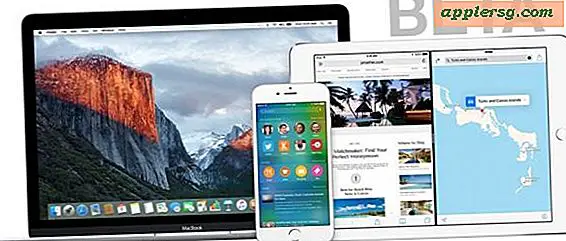





![iOS 6.1.4 เผยแพร่สำหรับ iPhone 5 [IPSW Download Links]](http://applersg.com/img/iphone/395/ios-6-1-4-released-iphone-5.jpg)
